IMM32.dll 在 Windows 11/10 中丟失或找不到
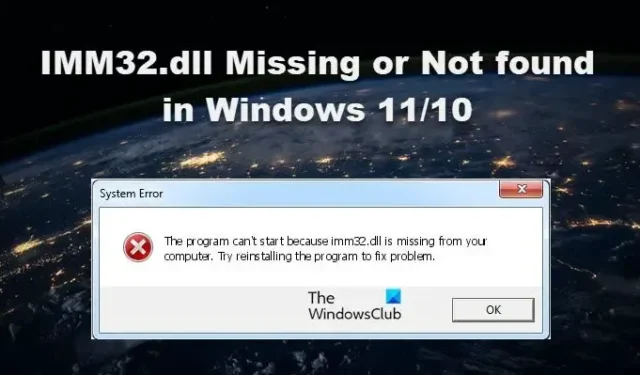
Microsoft Windows Input Method Manager程序使用庫文件 IMM32.dll 來幫助控制計算機上的各種輸入法。該文件用於管理從鍵盤和鼠標接收到的輸入命令。但是,如果它損壞或錯位,您的系統將無法啟動。在本文中,我們將了解如果IMM32.dll 在您的計算機上丟失或找不到時您可以採取什麼措施。
該程序無法啟動,因為您的計算機缺少 imm32.dll。嘗試重新安裝程序以解決問題。
IMM32.dll 是什麼?
IMM32.dll 文件與 Microsoft Windows 輸入法管理器相關聯。當您單擊鼠標或鍵盤時,此文件會指示您的系統接受輸入並執行所需的操作。不僅如此,這個 dll 文件還控制了其他各種輸入法。它與需要鼠標和/或鍵盤輸入的程序一起工作。
IMM32.dll 在 Windows 11/10 中丟失或找不到
此IMM32.dll文件損壞的原因有很多,包括第三方應用程序、病毒等,這就是為什麼我們提供瞭如果 IMM32.dll 丟失或在您的系統上找不到時您可以嘗試的所有可能解決方案的原因.
- 運行 SFC 掃描
- 從具有相同操作系統的另一個系統複製 IMM32.dll 文件
- 重新安裝應用程序
- 運行防病毒掃描
- 使用重置此電腦
讓我們開始吧。
1]運行SFC掃描
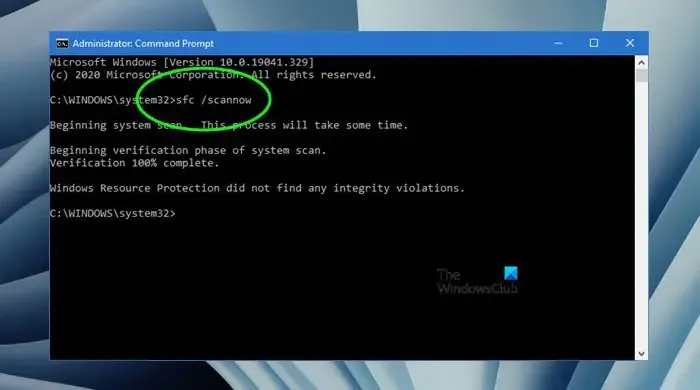
系統文件檢查器(SFC)是一個內置的 Microsoft Windows 實用程序,可以幫助我們掃描和修復系統文件。由於Imm32.dll是Windows的核心組件,我們需要運行該命令,讓它掃描系統文件,找到丟失的文件,然後進行恢復。為此,請以管理員身份打開命令提示符。如果您無法打開系統,請使用命令提示符啟動到安全模式。使用管理權限啟動命令提示符後,運行以下命令。
sfc/scannow
SFC 將掃描您的系統並進行必要的修復。修復系統文件後,重新啟動計算機並檢查問題是否仍然存在。
2] 從具有相同操作系統的另一個系統複製 IMM32.dll 文件
如果 IMM32.dll 文件已損壞,則可以通過從具有相同操作系統的計算機複製此文件並將其粘貼到您的計算機來解決此問題。
按照以下步驟執行相同操作:
- 單擊開始按鈕並鍵入命令提示符 > 選擇以管理員身份運行。
- 命令提示符打開後,鍵入“control /name microsoft.system”並按 Enter 按鈕。
注意:在您需要將文件複製到的計算機上執行相同的步驟。這樣做是為了確保兩個系統都運行相同的操作系統。 - 將 USB 驅動器插入工作計算機的 USB 端口,然後按 Windows + E 鍵打開文件資源管理器
- 現在轉到 C:\Windows\System32 或 C:\Windows\SysWOW64 位置。
- 在這裡,從該位置複製 IMM32.dll 文件。
- 現在將 USB 驅動器插入 IMM32.dll 文件丟失或損壞的計算機。
- 轉到您在此系統上複製 IMM32.dll 文件的位置,並將現有文件重命名為其他名稱。
- 將復制的文件粘貼到同一位置並重新啟動計算機。
- 在此之後,您可能必須註冊此 DLL 文件。
一旦計算機重新啟動,新的 IMM32.dll 文件就會出現。這將允許需要此文件的應用程序啟動並執行所需的任務。
3]重新安裝應用程序
如果您在打開任何程序或應用程序時遇到 IMM32.dell 丟失錯誤。這意味著程序或應用程序已損壞並導致 imm32.dll 錯誤。在這種情況下,請卸載並重新安裝導致錯誤的特定應用程序。
4]運行防病毒掃描
IMM32.dll 文件的合法位置在 SysWOW64、System32 或 WinSxs 文件夾中。如果它位於其他地方,則可能是惡意軟件。在這種情況下,您可以運行防病毒掃描。
5]使用重置這台電腦
如果沒有任何幫助,請使用“重置此電腦”功能,確保您選擇保留現有文件和數據。
希望您能夠使用本文中提到的解決方案解決問題。


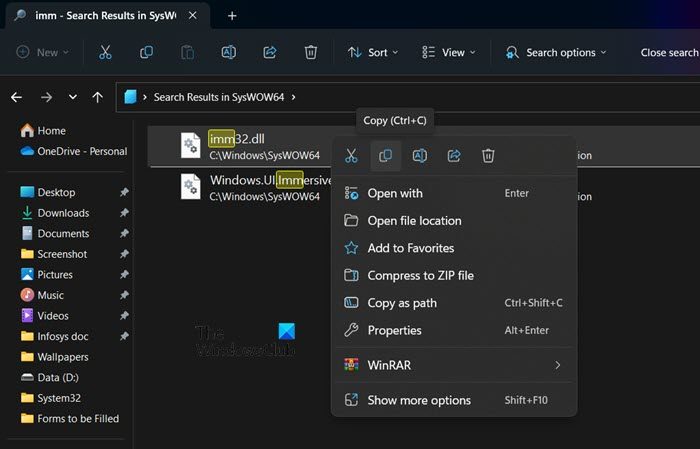

發佈留言